
Kekunci pintasan Alt+F4 dalam Win10 ialah cara biasa untuk menutup tetingkap semasa, tetapi kadangkala kita mungkin perlu melumpuhkannya. Artikel ini akan memperkenalkan kepada anda cara untuk melumpuhkan kekunci pintasan Alt+F4 untuk menutup tetingkap dalam Win10. Sama ada di tempat kerja atau dalam permainan, menekan Alt+F4 secara tidak sengaja boleh menyebabkan tetingkap ditutup, menyebabkan masalah yang tidak perlu. Dengan langkah mudah berikut, kami boleh melumpuhkan kekunci pintasan Alt+F4 dengan mudah untuk mengelakkan penutupan tetingkap secara tidak sengaja.
Bagaimana untuk melumpuhkan kekunci pintasan Alt+F4 untuk menutup tetingkap dalam Win10
1 Pada langkah pertama, kami klik kanan butang "Mula", kemudian cari pilihan "Jalankan" dalam senarai menu, dan klik. untuk membuka pilihan ini.
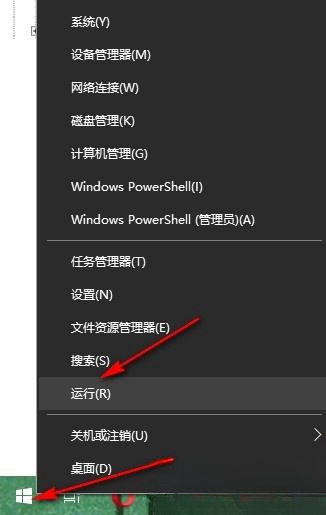
2. Dalam langkah kedua, selepas membuka tetingkap run, kita masukkan "regedit" dalam tetingkap, dan kemudian klik kekunci Enter atau sahkan pilihan.

3. Selepas memasuki halaman editor pendaftaran, kami mula-mula membuka "HKEY_CURRENT_USER" dalam halaman ini, kemudian buka "Console", kemudian klik kanan "Console", dan kemudian pilih "Baru" dan "DWORD. (32-bit) nilai" pilihan.

4. Dalam langkah keempat, kami menamakan semula nilai baharu kepada "AllowAltF4Close", kemudian klik kanan dan pilih pilihan "Ubah suai".

5 Langkah 5. Akhir sekali, kita masukkan "0" dalam kotak data berangka dan klik OK.

Atas ialah kandungan terperinci Bagaimana untuk melumpuhkan kekunci pintasan Alt + F4 dalam Win10? Bagaimana untuk melumpuhkan kekunci pintasan Alt+F4 untuk menutup tetingkap dalam Win10. Untuk maklumat lanjut, sila ikut artikel berkaitan lain di laman web China PHP!
 suis bluetooth win10 tiada
suis bluetooth win10 tiada
 Mengapakah semua ikon di penjuru kanan sebelah bawah win10 muncul?
Mengapakah semua ikon di penjuru kanan sebelah bawah win10 muncul?
 Perbezaan antara tidur win10 dan hibernasi
Perbezaan antara tidur win10 dan hibernasi
 Win10 menjeda kemas kini
Win10 menjeda kemas kini
 Perkara yang perlu dilakukan jika suis Bluetooth tiada dalam Windows 10
Perkara yang perlu dilakukan jika suis Bluetooth tiada dalam Windows 10
 win10 menyambung ke pencetak kongsi
win10 menyambung ke pencetak kongsi
 Bersihkan sampah dalam win10
Bersihkan sampah dalam win10
 Bagaimana untuk berkongsi pencetak dalam win10
Bagaimana untuk berkongsi pencetak dalam win10




